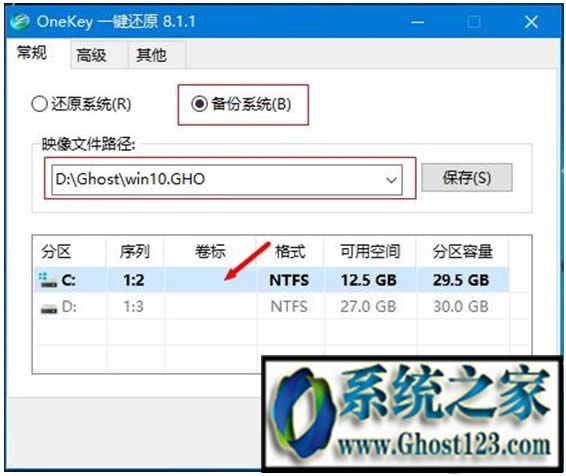Windows10系统开机一直黑屏| Windows10专业版黑屏时间长
发布时间:2022-07-18 文章来源:xp下载站 浏览:
|
Windows 10是美国微软公司研发的跨平台及设备应用的操作系统。是微软发布的最后一个独立Windows版本。Windows 10共有7个发行版本,分别面向不同用户和设备。2014年10月1日,微软在旧金山召开新品发布会,对外展示了新一代Windows操作系统,将它命名为“Windows 10”,新系统的名称跳过了这个数字“9”。截止至2018年3月7日,Windows 10正式版已更新至秋季创意者10.0.16299.309版本,预览版已更新至春季创意者10.0.17120版本
自ghost系统win10系统发布后,越来越多的用户都将系统给换成win10系统,但新系统使用过程中难免会遇到各种问题,比如电脑开机就出现一直黑屏的问题,win10开机一直黑屏怎么办呢?就此问题,下面win10之家小编介绍win10 镜像安装后开机一直黑屏的解决方法。 一、进入Win10系统的安全模式: 1、开机进入系统时长按电源键关机,重复3次左右; 2、这样开机后应该能出现高级恢复的界面了; 3、点击“疑难解答”选项,接着点击“高级选项”,点击“启动设置”,点击“重启”,选择安装模式。 4、进入到安全模式后,如果在黑屏之前安装过什么就可在安全模式中将软件卸载删除,如果不确定的话,可进行干净启动,干净启动的操作步骤如下: 1) 按“Win+R”打开“运行”窗口, 输入msconfig命令后按回车,弹出系统配置对话框。 2)切换到“常规”标签页,单击“有选择的启动”,然后单击清除“加载启动项”上面的勾。 3) 切换到“服务”标签页,单击“隐藏所有Microsoft”服务,然后单击全部禁用。 4) 切换到“启动”标签页,点击“打开任务管理器”,点击启动项,然后单击禁用。 5) 单击确定保存后,重新启动系统。 如果不能进入安全模式,或以上方法没有解决问题,那么建议使用U盘重装一下系统了。 以上就是win10开机一直黑屏的解决方法介绍了,通过上面win10开机黑屏的描述是不是觉得非常简单呢?其实关于win10开机后黑屏的方法是非常简单的,只要照着上面的描述来操作就可以做到的。 Windows 10系统成为了智能手机、PC、平板、Xbox One、物联网和其他各种办公设备的心脏,使设备之间提供无缝的操作体验。 |
相关文章
本类教程排行
系统热门教程
本热门系统总排行